
Come trasferire correttamente i contatti da iPhone a computer?

I nostri smartphone fungono da hub per i nostri contatti personali e professionali. Tuttavia, possono verificarsi situazioni in cui è necessario eseguire il backup dei contatti o trasferirli su un altro dispositivo, ad esempio un computer. Se sei un utente iPhone che si chiede come trasferire i contatti da iPhone a computer, sei nel posto giusto. In questo articolo, esploreremo metodi semplici ed efficaci per garantire che le tue informazioni di contatto siano archiviate in modo sicuro sul tuo computer.

Quando vuoi trasferire i contatti dal tuo iPhone al tuo computer, il primo pensiero che ti viene in mente è iTunes. Ecco come trasferire i contatti da iPhone a computer con USB tramite iTunes:
Passaggio 1. Collega il tuo iPhone al computer e apri iTunes.
Passaggio 2. Vai alla scheda "Dispositivo" e seleziona "Info".
Passaggio 3. Seleziona la casella accanto a "Sincronizza contatti con" e scegli "Windows contatti" dalle opzioni.
Passaggio 4. Verifica che "Tutti i contatti" sia selezionato, quindi avvia il trasferimento facendo clic sul pulsante "Sincronizza".
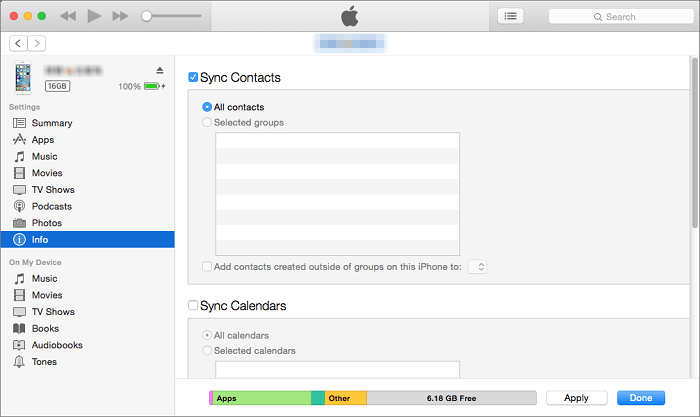
Potrebbe piacerti:
Come trasferire i contatti da iPhone a Android senza computer [9 modi]
Se non vuoi utilizzare iTunes per trasferire i tuoi contatti dal tuo iPhone al tuo computer, ecco alcuni modi che puoi provare.
Coolmuster iOS Assistant è un software user-friendly progettato per facilitare la gestione dei dispositivi iOS. Questo strumento versatile è specificamente progettato per gli utenti di iPhone, iPad e iPod, fornendo un modo semplice per trasferire, eseguire il backup e gestire vari tipi di dati sui propri dispositivi. Ti consente di eseguire liberamente il backup di musica, contatti, messaggi di testo, note, calendari, segnalibri, video, foto, libri e app da iPhone/iPad/iPod a un computer o gestire tali tipi di file su un computer.
Caratteristiche principali:
Scarica Coolmuster iOS Assistant sul tuo computer.
Ecco come eseguire il backup dei contatti iPhone sul computer utilizzando Coolmuster iOS Assistant:
01Esegui questa app e inserisci il tuo iPhone con un cavo USB nel computer. Seleziona l'opzione "Fidati" sul tuo dispositivo e procedi facendo clic sull'opzione "Continua".

02Una volta che il tuo iPhone è connesso, vedrai l'interfaccia qui sotto. Quindi puoi trasferire i contatti da iPhone a PC.

03Fai clic su "Contatto" nella barra di navigazione sul lato sinistro e vedrai sul lato destro tutti i contatti con informazioni dettagliate in diversi gruppi. Quindi, scegli i contatti che desideri copiare da iPhone a PC selezionando le caselle, fai clic su "Esporta" nel menu in alto, seleziona un formato da CSV, VCF e XML e scegli il percorso di archiviazione sul computer. Dopo aver confermato questa operazione, finirai di copiare i contatti da iPhone a PC in modo selettivo.

01Dopo aver collegato il tuo iPhone al computer, arriverai all'interfaccia iniziale di iOS Assistant.
02Passa a "Super Toolkit" > "iTunes Backup & Restore" > "Backup". Quindi, seleziona un dispositivo di cui eseguire il backup e scegli una cartella in cui salvare i file di backup. Successivamente, fai clic su "OK". Con un solo clic, completerai efficacemente il trasferimento dei contatti da iPhone al computer.

Esercitazione video:
Ulteriori letture:
Come trasferire i contatti da iPhone a Samsung in 6 semplici modi
Come copiare i contatti da iPhone a SIM (4 modi fattibili)
Se stai cercando un modo wireless per scaricare i contatti da iPhone a PC, iCloud potrebbe essere adatto a te. Ma in questo modo è necessario che la rete sia veloce e in buone condizioni. Esistono due modi per trasferire i contatti.
Se in precedenza hai sincronizzato i tuoi contatti con Outlook utilizzando iCloud, puoi utilizzare iCloud for Windows per sincronizzare i contatti dal computer al tuo iPhone. Come faccio a esportare i contatti da iPhone al computer utilizzando iCloud per Windows? Ecco i passaggi:
Passaggio 1. Sul tuo iPhone, vai su "Impostazioni" > [il tuo nome] > "iCloud". Quindi, attiva l'interruttore "Contatti".

Passaggio 2. Scarica e installa iCloud per Windows sul tuo computer, quindi accedi con il tuo account iCloud (lo stesso account utilizzato su iPhone).
Passaggio 3. Seleziona le caselle accanto a "Posta, contatti e calendario" e fai clic su "Applica". Quindi, i numeri si sincronizzeranno automaticamente.

Se iCloud per Windows non è accessibile sul tuo computer, puoi andare su iCloud.com per esportare i contatti dal tuo PC al tuo iPhone in formato vCard. Come si trasferiscono i contatti da iPhone a computer? Procedere come descritto di seguito:
Passaggio 1. Visita iCloud.com sul tuo computer.
Passaggio 2. Accedi con il tuo ID Apple e la password.
Passaggio 3. Scegli "Contatti" dalla schermata di iCloud.

Passaggio 4. Fai clic sull'icona a forma di ingranaggio nell'angolo in basso a sinistra del riquadro.
Passaggio 5. Scegli "Importa vCard" per trasferire i contatti iPhone sul tuo computer.

Ulteriori informazioni:
Come trasferire i contatti da PC a iPhone con/senza iTunes - 4 modi
I 3 migliori modi veloci per importare contatti da Excel a iPhone
Un altro metodo alternativo per trasferire i contatti dal tuo iPhone al computer senza fare affidamento su iTunes è utilizzare la posta elettronica. Tuttavia, è consigliabile quando è necessario esportare alcuni contatti sporadicamente. Ecco come trasferire i numeri di telefono da iPhone al computer utilizzando l'e-mail:
Passaggio 1. Apri l'app "Contatti" sul tuo iPhone.
Passaggio 2. Individua e seleziona i contatti che desideri trasferire dal tuo iPhone al tuo PC.
Passaggio 3. Tocca "Condividi contatto" e scegli l'opzione "Posta".
Passaggio 4. Fornisci i dettagli necessari per inviare un'e-mail a te stesso.
Passaggio 5. Accedi all'e-mail sul tuo computer e salva l'elemento. Questo semplice processo ti consente di trasferire facilmente i contatti del tuo iPhone sul tuo PC.

Per quanto riguarda il trasferimento dei contatti da iPhone a computer, forniamo quattro metodi. Non è difficile per te scoprire che solo Coolmuster iOS Assistant è il modo ideale per eseguire il backup dei contatti iPhone su un PC. Altri modi, indipendentemente dal fatto che si tratti di iCloud, e-mail o iTunes, richiedono una rete molto veloce o un minor numero di contatti o addirittura non è possibile eseguire il backup dei contatti in modo selettivo. Pertanto, ti consiglio vivamente di provare Coolmuster iOS Assistant, che non ti deluderà.
Se avete suggerimenti o domande, fatecelo sapere lasciando un commento qui sotto o inviandoci un'e-mail. Lo apprezzeremo.
Articoli Correlati:
Come trasferire i contatti da iPad a iPhone 14 con i 4 metodi migliori
Come trasferire facilmente le note da iPhone al computer? (I primi 4 modi)
Come trasferire musica da iPhone a computer in modo efficace? (5 Consigli)
4 metodi collaudati su come salvare i testi da iPhone a computer
Come trasferire file video di grandi dimensioni da iPhone a PC? Prova 9 modi qui
[7 modi] Come trasferire foto da iPhone a PC con/senza iTunes?





